喷墨头清洗方法.docx
《喷墨头清洗方法.docx》由会员分享,可在线阅读,更多相关《喷墨头清洗方法.docx(23页珍藏版)》请在冰点文库上搜索。
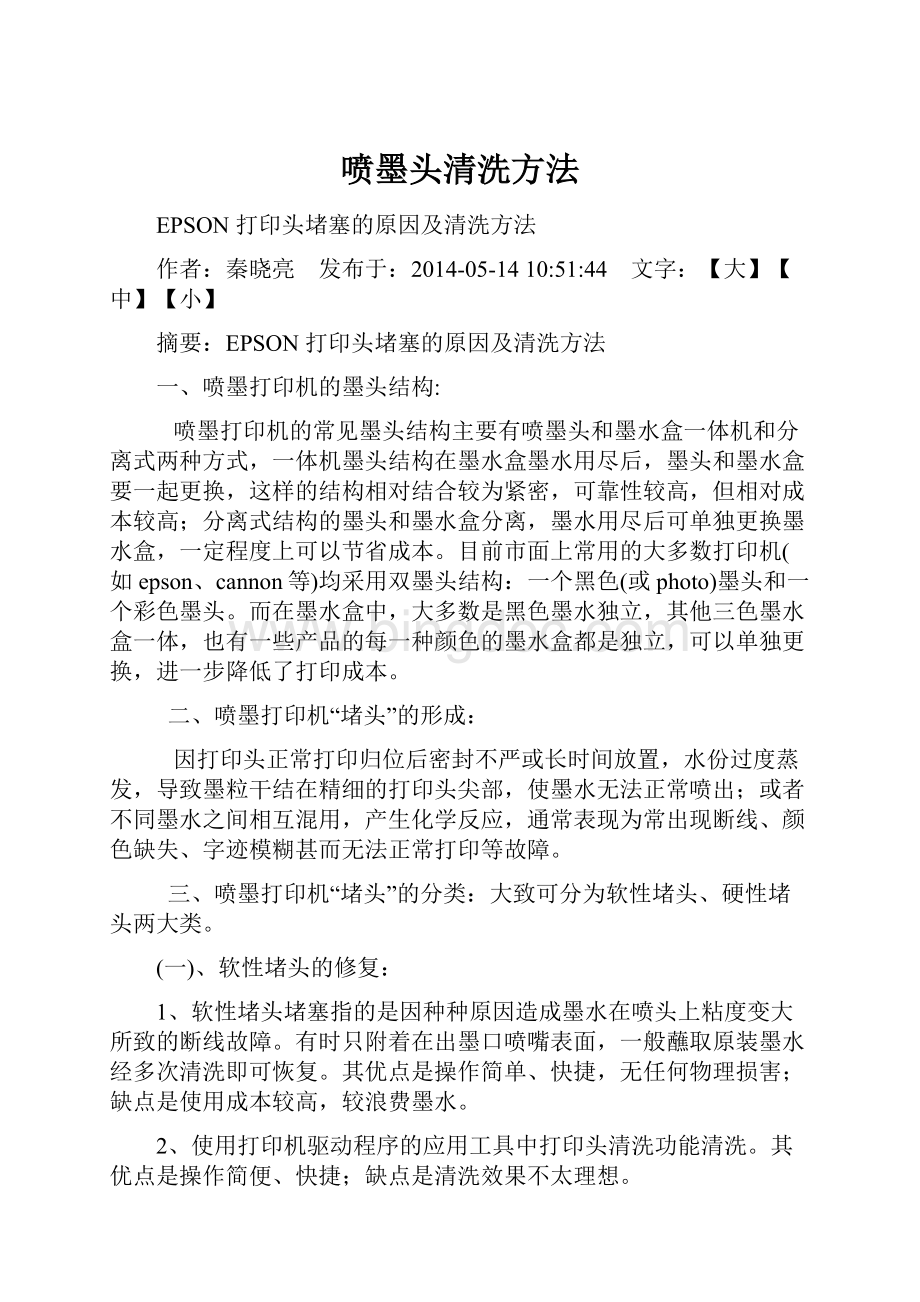
喷墨头清洗方法
EPSON打印头堵塞的原因及清洗方法
作者:
秦晓亮 发布于:
2014-05-1410:
51:
44 文字:
【大】【中】【小】
摘要:
EPSON打印头堵塞的原因及清洗方法
一、喷墨打印机的墨头结构:
喷墨打印机的常见墨头结构主要有喷墨头和墨水盒一体机和分离式两种方式,一体机墨头结构在墨水盒墨水用尽后,墨头和墨水盒要一起更换,这样的结构相对结合较为紧密,可靠性较高,但相对成本较高;分离式结构的墨头和墨水盒分离,墨水用尽后可单独更换墨水盒,一定程度上可以节省成本。
目前市面上常用的大多数打印机(如epson、cannon等)均采用双墨头结构:
一个黑色(或photo)墨头和一个彩色墨头。
而在墨水盒中,大多数是黑色墨水独立,其他三色墨水盒一体,也有一些产品的每一种颜色的墨水盒都是独立,可以单独更换,进一步降低了打印成本。
二、喷墨打印机“堵头”的形成:
因打印头正常打印归位后密封不严或长时间放置,水份过度蒸发,导致墨粒干结在精细的打印头尖部,使墨水无法正常喷出;或者不同墨水之间相互混用,产生化学反应,通常表现为常出现断线、颜色缺失、字迹模糊甚而无法正常打印等故障。
三、喷墨打印机“堵头”的分类:
大致可分为软性堵头、硬性堵头两大类。
(一)、软性堵头的修复:
1、软性堵头堵塞指的是因种种原因造成墨水在喷头上粘度变大所致的断线故障。
有时只附着在出墨口喷嘴表面,一般蘸取原装墨水经多次清洗即可恢复。
其优点是操作简单、快捷,无任何物理损害;缺点是使用成本较高,较浪费墨水。
2、使用打印机驱动程序的应用工具中打印头清洗功能清洗。
其优点是操作简便、快捷;缺点是清洗效果不太理想。
注意事项:
1、以上两种清洗方法一般不宜超过三次。
打印机“堵头”不严重时,三次以内即应冲开。
若三次仍冲不开,说明堵头较严重,清洗次数再多也不一定管用,且无谓浪漫很多昂贵的墨水,此时就应视具体情况作进一步处理;2、因墨盒(如海绵体填充型)与打印头之间会产生“气阻”现象,会出现少量的不规则断线,此时不必反复清洗,放置一段时间后,重新开机即可正常使用;3、切忌墨水混用。
新购墨水不可急于往墨盒中添加。
先用一洁净的一次性注射器吸入一些墨水在光亮的地方仔细观察,看墨水中有没有悬浮物,如有悬浮物则不可混用。
然后从使用的墨盒中吸入一点墨水和新购的墨水进行混合后静置24小时后再观察,看混合后的墨水有无化学反应,若产生了变化(如结晶等)则说明两种墨水的兼容性不好,切忌混用!
(二)、硬性堵头的修理:
硬性堵头指的是喷头内有化学凝固物或有杂质造成的堵头,此故障的排除方法较为困难,此时可采用下面四种方法予以解决。
1、浸泡法
适用范围:
受阻情况较轻
必备工具:
浓度95%的酒精、一洁净的口杯和一个底面光平的金属容器
工作原理:
用中等强度的有机溶剂将墨粒逐一溶解,注意必须使用95%浓度的有机溶剂酒精,否则会适得其反。
解决方法:
先找一个底面光平的金属容器,在容器中加入少许95%浓度的有机溶剂酒精,酒精以刚好覆没打印头不锈钢包边为限(注意不要让pcb板接触到酒精)。
浸泡时间一般以2小时至4天不等。
其优点是清洗效果好、不易对打印头造成物理性损害坏;缺点是所需时间较长,难解用户燃眉之急。
2、压力清洗法
适用范围:
受阻情况较重
必备工具:
浓度95%的酒精、一洁净的口杯、一只一次性注射器、一次性输液器。
工作原理:
利用注射器的虹吸作用产生的压力,将酒精这一有机溶剂注入打印头中,从而达到清洗干涸墨头的作用。
解决方法:
用一只一次性输液器的塑料管或针头部分做成注射器与打印头供墨口之间的接口(结合部位一定要紧密),接口制作完毕后,将打印头头部置于浓度95%的有机溶剂酒精中,通过打印头将酒精吸入(注意只可吸入)注射器针管中,吸入数次。
其优点是清洗效果好。
一般阻塞较重的打印头可通过此方法进行清洗。
值得注意的是,吸入酒精时要用力均匀,前后连贯,一般不会造成物理损伤。
只是制作接口时需因实际情况自行手工制作,因此需要有专业的维修技术人员配合,有一定的动手能力方可动手修理,制作好的工具可保证长期使用。
3、蒸馏水清洗法
适用范围:
受阻情况严重
必备工具:
一个经解码的空墨盒、一只一次性的注射器和一瓶医用蒸馏水(也可用纯净水替代)。
工作原理:
与压力清洗法工作原理类似,在此不必一一赘述。
解决方法:
先准备好一个经解码的空墨盒、一只一次性注射器和一瓶医用的蒸馏水,利用注射器的虹吸作用产生的压力,将注射器吸入蒸馏水通过墨盒的通气孔注入墨盒内,过一会儿再将注入的蒸馏水用注射器吸出,这样反复多次将墨盒内的剩墨清洗干净即可。
4、超声仪器清洗法
适用范围:
受阻情况最严重
工作原理:
利用超声波清洗机产生强烈的超声波,使水分子剧烈震动,将细小的干墨粒震碎后溶解于水,从而达到清洗的目的。
解决方法:
将喷墨打印头轻轻放入清洗机中,加入纯净水或专用打印头清洗液,纯净水或专用打印头清洗液以刚好覆没打印头不锈钢包边为限(注意不要让pcb板接触到纯净水或专用清洗液),开机10至15小时即可迅速清洗干净。
其优点是清洗效果非常理想,阻塞多年的打印头都可清洗干净,操作也非常简便;缺点是维修成本较高,价格较为昂贵。
一般情况下,超声波清洗机在医院、眼镜专卖店或手机特约维修点均可找到,并且有些地方是免费的,也可用超声波加湿器加以改装。
值得注意的是,使用清洗液一定要用纯净水或专用打印头清洗液,不能用医院、眼镜专卖店或手机特约维修点的清洗液,因为眼镜专卖店的清洗液一般含杂质较多,医院、手机特约维修点的清洗液一般为强有机溶剂,频繁使用会对喷墨打印头造成难以修复的致命伤害。
四、注意事项:
1、当遇到突然断电、停电、墨盒不能正常归位时,需及供电电压稳定后再开机,待墨盒正常归位后方可正常使用。
这是因为打印机使用的专用墨水具有快干的特性,为防止打印头喷嘴部分在打印空闲时一直暴露在空气中造成墨水浓度加大风干而造成“堵头”现象。
注意:
当打印机的红色电源指示灯仍在闪烁时,千万不能随意拔掉电源插头或切断打印机的电源。
2、因为喷墨打印机专用墨水具有挥发性和使用环境等因素影响,长期不使用也会造成喷头堵塞,所以即使你不长期使用也应隔月开机自检一次。
这是因为每次正常开机后,打印机都会根据其内部的时钟计算出开关机的时间间隔,并根据其长短对打印头进行自动清洗,其目的也是为了防止长期不使用造成喷嘴堵塞而不能正常打印。
3、当墨水用完后,需及时更换新墨盒。
因为若不及时更换,就易造成喷头干涸而报废。
但对于hp、cannon等打印机,因其墨盒与喷头为一体,更换墨盒也就更换喷头。
对于这一类墨盒,可通过添加墨水的方法延长墨盒的使用寿命,即使造成墨盒堵头也不会整台机器报废。
值得注意的是,此类墨盒内为负压,若添加墨水后,不抽出多余空气,打印时就不会有墨水喷出。
4、自定义不同的打印方式。
通过选择使用不同的墨盒、介质类型、自行调整打印浓度、自定义打印模式,从而达到节约墨水的目的。
5、为有效避免墨盒长期暴露在空气中而产生干涸堵头现象,当打印机暂不使用时,应将喷头置于专用的喷头存储盒中。
6、定期清洗打印喷头。
清洗时,应尽量使用优质的湿纸巾或无绵纸巾小心轻拭喷嘴边缘,注意切莫触及喷嘴。
然后再利用其控制面板上的清洗键对喷头进行清洗,直至打印输出效果清晰为佳。
对我有帮助
69回答时间:
2006-10-2611:
19|我来评论
向TA求助回答者:
asindy|一级采纳率:
0%
擅长领域:
宝鸡市足球军事历史话题恋爱
参加的活动:
暂时没有参加的活动
相关内容
2009-10-20EPSONSTYLUSC67打印头好像堵塞了.用打印头清洗程序洗了几次都没有反应...22006-10-1喷墨打印机(EPSON)打印头自动清洗后仍堵塞,有何法?
送修大约多少费用?
2008-3-21EPSIN打印机喷嘴堵塞严重,想拆下打印头手工清洗,怎么才能拆下打印头?
2010-3-13爱普生7600打印机打印头堵塞了清洗几次也不行,请求谁知道如何大型的清洗92006-8-30为什么我的EPSONC65清洗了几次打印头还是由堵塞2更多关于喷头堵塞的问题>>
查看同主题问题:
打印清洗
等待您来回答0回答5寻找英语高手练习英语口语,本人QQ134********回答20想要看“南山教育信息网”里面的视频直播“精品课例”。
。
。
怎么操...0回答求一个演讲与口才的自学网站?
2回答推荐练习口语听力的书?
(美音)从初级到高级的!
0回答30请问网络电台的直播账号是什么呢?
1回答演讲与口才形成性考核册答案1回答深圳福田哪里有英语角,最好有老外参与,免费或者低收费都可以,每周...0回答有在线直播丽水电视台的网站或软件吗?
要能播放的更多等待您来回答的问题>>
其他回答共5条
仔细看几遍就明白了
打印头不出墨(俗称堵头)的原因及处理方法
真堵原因:
1、打印间隔时间太长,造成打印头干沽结皮/每15天开动打印机打印一张全色文档
2、封条未撕开,空气不进入/将黄色封条撕开重装墨盒
3、经长时间多次清洗打印头测试线断线位置一致的/用注射器清喷头/用清洁墨盒清洗喷头
4、打印头磨损或老化-----需要更换打印头
5、EPSON机型清洗喷头方法:
轻度堵头?
直接用:
文件--打印--属性?
清洗打印头一到两次
重度堵头--直接用:
拆出打印头用纯净水、20ml注射器清洗
严重堵头--直接用:
拆出打印头用名片盒轻泡打印头2-小时后用纯净水、20ml注射器清洗
注意:
清洗完打印头时不要沾湿电路,安装后不能马上通电要等自然凉干30分钟再通电强洗后试机。
6、Canon机型清洗喷头方法:
轻度堵头?
直接用:
文件--打印--属性?
清洗打印头一到两次
严重堵头--直接用:
拆出打印头用名片盒轻泡打印头2-3小时后,用湿纸拭干四周的水然后上机清洗。
注意:
清洗完打印头时不要沾湿电路,安装后不能马上通电要等自然凉干30分钟再通电强洗后试机。
假堵原因:
1、装机墨盒未打完墨水或中途取出来造成墨盒进入空气,重装机打印造成墨线不连续出现半堵或其中1-2个颜色不全/墨盒未打印完中途禁止取出墨盒/急需时取出墨盒在厚纸上敲打出墨口多次后重装墨盒,此方法不能常用(因需要经多次清洗很废墨水)
2、使用过程中用颜色偏一,致使墨盒某一种颜色墨水用完了/避免单一颜色打印
3、更换了不兼容的墨盒,造成墨水间的物理或化学反应/请阁下选用格力清洗墨盒
4、非正常停机或打印头密封?
密封不良,造成打印头干枯所致/更换密封卷/干燥气侯会造成打印头干涸,可在打印头归位海绵内加上少量纯净水保湿
5、墨盒墨水用尽(自然损耗)墨水灯亮红灯,打印机拒绝工作/更换相应的新墨盒
6、带芯片的墨盒装机不认
1)墨盒注塑外壳缩水致外壳尺寸过小装机不到位
2)芯片固定销过长焊接不良/用小刀去除过长的焊点
3)芯片上有胶膜遮盖
7、带喷头墨盒不能正常工作时
1)打印机不认-----用酒精半干棉布轻擦接触芯片
2)打印墨线不全-----用无尘湿纸巾吸喷头直到出墨口出墨顺畅为止
3)打印没有墨线-----用纯净水泡喷头两到三小时(注意水位只能在喷头片以下湿润即可)当泡完的墨盒打印前,用不带粉尘的纸巾沾上纯净水,沾在喷头上,如墨盒里的墨水能顺畅流到纸上,这时墨盒就可以上机了,这时会有1-2页颜色不理想,继续打印效果显著。
8、填充墨水后墨盒或打印头不能正常工作、可尝试用以下几种方法
1)首先填充墨水是降低喷墨打印机消耗费用的一种行之有效方法、
2)刚填充完墨水的墨盒,需要静放五到十分钟,才能上机服务
3)用不带粉尘的纸巾沾上纯净水,沾在喷头上,如墨盒里的墨水能顺畅流到纸上,这时墨盒就可以上机了
回答者:
孤寂海盗船|六级|2006-10-2611:
15
喷墨打印机喷头的清洗
[2005-5-1214:
29:
32][字体:
大中小]
大部份喷墨打印机的使用者,时常会遇到打印机的文字或图像有”断断续续的或印不清楚”情形
发生原因:
1打印机置放的空间温度过高。
2打印机置放的位置,有大量气流流动,如电扇的吹拂。
3打印机没有太久。
4打印机的喷头长期间堵塞,未作适当的清洗。
5使用来路不明的复厂的墨盒,或不相容的填充墨水,导致喷头快速乾燥。
打印出现断线的判断:
1无论是断线或喷头堵塞,通常是检查喷头(打印测试页)、打印头的清洗,一次不行就再来一次,清洗几次后观察...
2打印测试页断线位置,始终都在相同点或横线上,断线的位置应是喷头堵塞,堵塞的喷头当然无法喷出墨水
3打印测试页的断线位置不固定时,表示打印头并没有堵塞,而是流道中残有空气,墨水供应不连续所造成的断线。
断线的原因与解决:
1每次打印头清洗后,进行喷头检查(打印测试页)断线是否越来越多-如果是,应该是墨水用完,取下墨盒确认,确定是墨水用完,进行墨水填充即可解决,
2填充墨水后,进行打印头清洗2-3次仍出现断线–应该是墨水填充错误或过急,出墨口内部残有空气,无法导引墨水进入墨嘴,打印时出现断线;最好方式是静置打印机不打印,让墨盒内的墨水产生自然消泡、沉淀,再进行打印头清洗2-3次及喷头检查(打印测试页)
3每次"清洗打印头"之间的间隔,最好30分钟以上,连续进行打印头的清洗,有损导墨组件
喷嘴堵塞的原因与清洗:
1请详细阅读与执行,才能打印出清析、美丽的文件。
印地安原厂建议:
1先执行打印机清洗打印头功能2~3次。
2如果还是不行,不要将打印机电源关闭,放置隔一天后再做清洗打印头2~3次。
3如果还是无法解决,请参考下面的档案,有更进一步的解决方法:
4.需要做打印机的打印头清洗工作,请到打印机内容的工具(Utility)中选择清洗打印头(HeadCleaning)
的项目,以检查打印头的喷嘴效果是否正常,然后再进行打印。
4如果问题还是没有解决,请多打印几个细线条,再试印看看。
5.请检查墨水是否有外溢的现象,如果有,请用乾净的抹布擦拭乾净。
6如果是用快速打印及交叉打印模式,请改用高品质打印试试看,并检查是否需要做直线校正。
相关的清洗方式:
1清洗墨水盒的清洗:
1清洗墨水盒的清洗效率最高,直接以安装打印头的方式安装,工作、效率与原厂打印头相同。
2清洗墨水盒的成本较高,一组清洗墨水盒约等于原厂的一组墨水盒价格的80%。
3清洗墨水盒的保存具有不易性,开封使用后,部份成份受挥发作用,墨水盒久置后会有乾枯情形。
2手动清清墨水盒的盒座:
1针对特定的墨水盒导墨管至喷嘴之间的通道进行清洗。
2溶解通道中凝结的墨水或墨块。
3清洗、溶解喷嘴及喷孔已乾枯的墨水。
4清洗、溶解喷嘴外部平面上,残留及已乾枯的墨水。
手动清洗步骤:
1墨水盒盒座移出位置的防护
1取用一张纸巾,纸巾折叠成1-1.5公分宽的长条状。
2纸巾沾水呈微湿状态。
3横置于墨水盒盒座移出预定的位置台面上(如更换墨水盒的位置)。
4微湿的纸巾面需平压整齐,不能影响盒座的移出。
2准备清洗工具
1取用清洗专用的2.5ml注射筒。
2注射筒端部套上清洗专用圆盘。
3取用喷嘴清洗专用清洗液,注射筒圆盘与瓶口接触汲取1.0ml专用清洗液。
3手动方式移出墨水盒的盒座
1打印机呈关机的状态。
2卸除打印机墨水盒座定位限制栓。
4取出打印机盒座上的墨水盒
1打开打印机墨水盒的盒盖。
2依序取下打印机的墨水盒。
3妥善置放墨水盒於安全位置。
?
清洗注射筒插接於盒座的导墨柱上
1先选择颜色打印较佳的导墨柱,进行清洗保养。
2清洗注射筒前端圆盘,朝向盒座的导墨柱插接
3清洗专用圆盘中心通孔及平面,与导墨柱的底缘面密合接触。
5进行导墨柱及喷嘴的清洗
1轻压注射筒,圆盘接触面与导墨柱底缘面密合。
2以单指轻击方式轻击注射筒的推杆。
3将适量的清洁液注入导墨柱内。
4停留5-10秒后取下,及进行其他颜色导墨柱的清洁。
6堵塞颜重的导墨柱清洁
1清洁注射筒与导墨柱插接结合,单指轻击方式轻击注射筒的推杆。
2清洁注射筒停滞於导墨柱上,至少20分钟以上。
3再次单指轻击注射筒的推杆,向上轻拉注射筒推杆,反覆2-3次。
请勿重拉以免伤害内部结构,此时注射筒会吸出微量气泡
7进行所有颜色导墨柱的清洁
1清洁注射筒再次依序与其他颜色的导墨柱插接结合。
2单指轻击方式轻击注射筒的推杆。
3向上轻拉/单击注射筒推杆,反覆2-3次。
4取下清洁注射筒。
8清洗导墨柱外部
1注射筒内部剩余的清洗液,注於导墨柱外缘空间。
2清洁液溶解外部残留乾枯的墨水。
3折叠小张的纸巾,沾附清水呈微湿状态。
4平置於导墨柱外围面,吸除清洁后残留的清洁液。
9墨水匣载入匣座上
1墨水匣装回前,请注意墨水的剩余量,请先进行填充或准备一颗新的墨水匣
2墨水匣装回印表机的匣座,盖上匣盖,推回原有位置。
3清除铺设的纸巾后,开起印表机电缘开关。
10进行印表机清洁导墨
1印表机电缘开关键开起,印表机进行起始状态,进行导墨作业。
3至印表机内容的工具(Utility)中选择清洁印字头(HeadCleaning)的项目,以检查印字头的喷嘴效能是否正常,然后再行列印
最佳的清洁方式
1使用电脑时,随手进行列印页的列印-它消耗掉的墨水,只有五行字的列印消耗而已。
2不使用电脑,至少2-3天进行列印页的列印-它可以有效的防止喷嘴乾枯。
3简单清洁喷嘴一次,消耗掉的墨水有多少-它足以让你列印五张A4文字。
4喷嘴强制性的清洁一次,消耗掉的墨水有多少-它足以让你列印五张A4彩色图片。
5不要忘掉简单的随手进行列印页的列印,永保喷嘴清洁又顺畅。
回答者:
LIXINGANGLUX|六级|2006-10-2611:
17
不用那么复杂,我公司的打印头也经学堵,是利盟的,用一个很简单的方法就可以解决
把打印头取出来,用热水烫,烫到墨水都出来,就可以了
你可以试试
回答者:
城市边缘的爱|二级|2006-10-2611:
19
Epson公司生产的喷墨打印机以其极高的输出质量而著称,深受国内各个层次用户的喜爱,其在国内也占有较大的市场份额。
但同时Epson打印机也是所有品牌喷墨打印机中故障率最高的,很容易出现打印断线、打印头撞车、乱码等问题,给使用该品牌机器的用户带来了不少麻烦。
由于市场上Epson喷墨打印机型号较多,本文将从中选取三个具代表性的Epson系列喷墨打印机常出现的问题及解决办法,其目的就是给已购买这类打印机的用户有所帮助,真正做到消除故障不求人
一、EPSONSTYLUSCOLOR系列
代表型号:
STYLUSCOLOR300、400、600、680、800、900等
1、当打印质量下降或经过打印头清洁操作后,打印质量没有明显地提高,该如何解决?
应该是墨盒中的墨水已用完,需更换墨盒,以STYLUSCOLOR600为例,步骤如下:
(1)打印机接通电源。
(2)打开打印机的顶盖。
(3)按下pause键,pause指示灯亮。
(4)主用t键持续SS左右,直到打印头底座向左移动到墨金安装位置,Pause指示灯开始闪烁。
(5)拉起墨盒锁定杆,墨盒从底座中部分弹起。
(6)把墨盒从打印机中拿出,要妥善处理。
不要打开墨盒或试图重新使用。
在没有买到新的墨盒之前,不要把空墨盒从打印机中拿出,若打印机中没有安装墨盒而打印会毁坏打印机。
(7)打开新墨盒的包装袋,撕下喷头上的保护带。
(8)将墨盒喷嘴朝下按人墨企底座中,墨盒上部的箭头指向打印机后部。
彩色墨盒放在底座左边,黑色墨金放在底座右边
(9)将墨盒锁定杆拉起并推向打印机后部,直到锁紧墨盒。
(10)再次按下Aft键,启动打印头清洗操作。
(即使不按下Aft键,当打印墨盒安装完毕30秒后,打印头会自动回到初始位置)
(11)关闭打印机顶盖,进行打印头打印测试。
2、如何提高打印速度?
由于彩色打印能够产生黑白文本打印20-100倍的数据量,使你的CPU、内存、硬盘负担沉重.增加电脑内存,降低打印分辨率,使驱动程序中的高速打印选项有效都是提高打印速度的有效途径.当你只打印黑白文本时,可以将打印驱动选为黑色打印,打印质量设置为省墨,取消MicroWeave并选择高速打印,选择NoHalftoning。
3、打印时出现乱码,怎么办?
可依据以下步骤来判断故障:
(1)打印机自检(判断打印机本身是否存在硬件故障.)
(2)检测打印机电缆:
(判断打印电缆是否存在故障.)在MS-DOS下,执行以下命令:
dir>prn
(3)在Window9x下,打印测试页:
(判断打印机驱动程序是否正确)我的电脑->打印机->找到对应的打印机->右击鼠标右键->弹出菜单,选择属性->选择常规->单击打印测试页.测试页正常表明已经正确安装打印机驱动程序。
(4)检查应用程序是否存在问题。
注:
680以上型号打印机与计算机必须直接连接,中间不能连接扫描仪或共享器。
4、使用USB接口,在Win98/ME/2000系统下如何安装打印机的驱动程序?
(1)确定已关闭USB打印机电源。
(2)把USB电缆插入计算机端的USB端口内,重新启动计算机系统。
(3)把USB电缆插入打印机端的USB端口内,打开打印机电源。
(4)计算机系统检测到新的USB打印机,出现添加新硬件向导窗口,本窗口出现新的USB打印机名称,选择下一步。
(5)选择搜索打印机的最新驱动程序(推荐)选项,然后选择下一步.把随机提供的驱动程序光盘放入到光驱中,选择指定位置复选框,输入路径:
光驱:
\Chinese\win9X(Win2000)。
(6)当出现EPSONUSBPrinterWindows已经安装新硬件打印机所需的软件时表示安装完成,此时系统可能会提示重新启动计算机。
5、Windows系统无法检测到USB打印机,怎么办?
(1)在我的电脑--控制面-系统--设备管理器,查看你使用的USBPrinter或EPSONUSBPrinter打印机名称前面是否出现黄色“!
”或“?
”。
(2)如果有黄色“!
”或“?
”存在,则断开打印机与计算机的连接电缆,选中打印机名称前面出现黄色“!
”或“?
”一行,然后选择删除。
(3)再次连接打印机和计算机之间的USB电缆,这时系统会提示你发现新的USB打印机,按照屏幕提示进行操作.输入驱动程序所在的路径:
光盘盘符:
\Chinese\win9X。
(4)如果系统不会提示发现新硬件,请通过添加新硬件进行操作,具体操作如下:
控制面板--》添加新硬件--》确认计算机系统能否检测到新的设备.如果检测到新的设备,输入路径:
光盘盘符